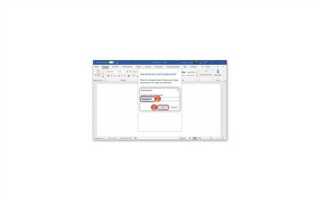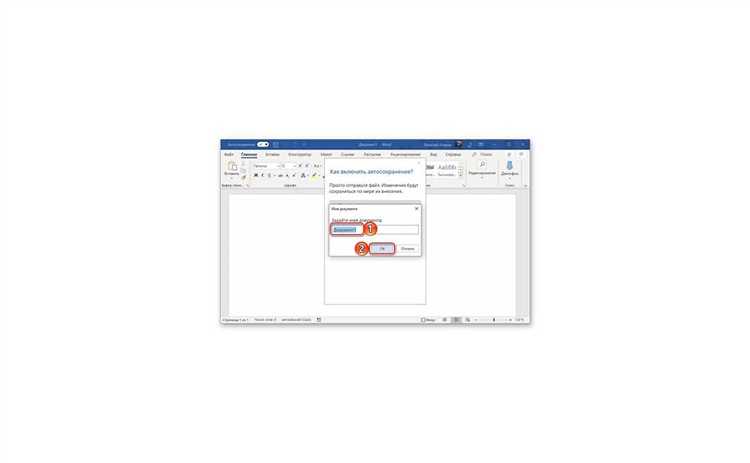
Потеря несохранённого документа Word – частая и неприятная ситуация, которая может возникнуть по разным причинам: сбой программы, отключение питания, ошибка системы или случайное закрытие файла. Однако не стоит паниковать – существует несколько методов, которые помогут восстановить утраченные данные.
Самый простой способ восстановить несохранённый файл Word – это воспользоваться функцией автосохранения. В последних версиях Microsoft Word эта функция включена по умолчанию и сохраняет копии файлов каждые несколько минут. Для доступа к этим файлам, откройте программу Word, перейдите в меню Файл и выберите Информация, где вы сможете найти пункт Управление документом, а затем нажмите на Восстановить несохранённые документы.
Если автосохранение не помогло, есть ещё один вариант – это проверка папки с временными файлами. Для этого нужно открыть проводник и перейти в папку, где обычно хранятся временные файлы. Обычно они имеют расширение .tmp и содержат фрагменты документа, которые можно попытаться восстановить. Важно помнить, что этот метод подходит только в случае, если файл был частично сохранён системой до его закрытия.
Для пользователей, которые используют облачные сервисы, такие как OneDrive, важно помнить, что Word автоматически синхронизирует файлы с облаком. В случае потери данных, вы сможете восстановить их через веб-интерфейс OneDrive, проверив историю версий или доступ к предыдущим сохранённым копиям документа.
Проверка автоматического сохранения в Word
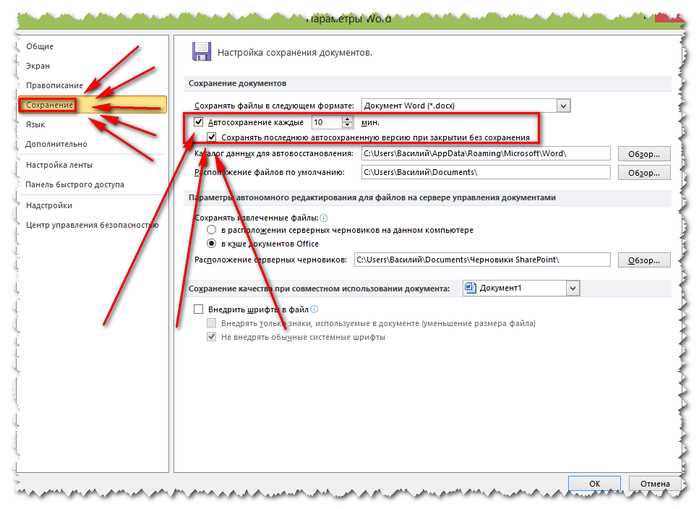
Автоматическое сохранение в Microsoft Word – важная функция для предотвращения потери данных. Чтобы убедиться, что она активирована, откройте Word и перейдите в меню «Файл» -> «Параметры». В разделе «Сохранение» проверьте, чтобы опция «Автосохранение» была включена. Она должна быть активной, чтобы программа сохраняла документы каждые несколько минут.
Также стоит обратить внимание на настройки частоты автоматических сохранений. По умолчанию интервал составляет 10 минут, но вы можете изменить его на более короткий или длинный, в зависимости от предпочтений. Для этого в разделе «Параметры сохранения» настройте значение поля «Автосохранение каждые».
В случае сбоя или неожиданного закрытия программы, Word пытается восстановить последние изменения с помощью автосохранённых файлов. Для доступа к ним откройте Word и выберите «Файл» -> «Управление документами» -> «Восстановить несохранённые документы». Это позволит вам восстановить не только файлы, которые не были сохранены вручную, но и те, для которых в последний раз было выполнено автоматическое сохранение.
Если вы не можете найти автосохранённый файл, проверьте папку, в которой сохраняются эти данные. Обычно это скрытая папка «AutoRecover», расположенная в директории: C:\Users\<Ваше_имя>\AppData\Roaming\Microsoft\Word. Для отображения скрытых файлов и папок на Windows, включите опцию отображения скрытых элементов в настройках проводника.
При наличии проблем с автоматическим сохранением убедитесь, что установлен правильный путь для автосохранения в параметрах программы, а также проверьте, не ограничено ли место на диске, где сохраняются эти файлы. Если автосохранение не работает, возможно, необходимо обновить программу до последней версии.
Использование функции «Восстановление документа» после сбоя
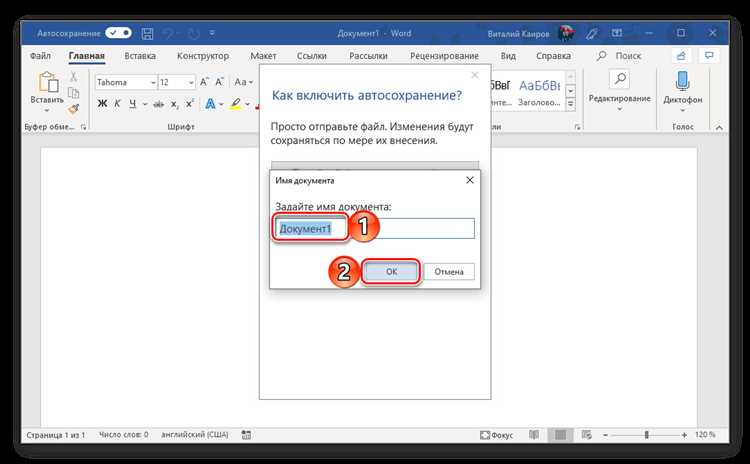
В случае внезапного сбоя, например, при закрытии программы Word или сбое системы, Microsoft Word предлагает функцию автоматического восстановления, которая помогает вернуть несохранённые изменения. Эта опция автоматически активируется при следующем запуске программы, если документ не был сохранён.
После перезапуска Word, в левой части экрана появится панель «Восстановление документов», где будут перечислены все файлы, которые могли быть автоматически сохранены. Для того чтобы восстановить файл, достаточно выбрать его из списка и нажать «Открыть». В некоторых случаях, если функция автосохранения была включена, в документе будут доступны все изменения до последнего сохранения.
Если восстановление не происходит автоматически, можно вручную найти файл в папке для временных файлов. В Word по умолчанию файлы восстанавливаются в каталог «C:\Users\<Имя пользователя>\AppData\Roaming\Microsoft\Word\». Здесь можно найти файлы с расширением .asd (автосохранённые данные) или .wbk (резервные копии).
Кроме того, можно настроить частоту автосохранения в параметрах Word. Для этого нужно перейти в раздел «Файл» > «Параметры» > «Сохранение» и установить интервал автосохранения, чтобы минимизировать потерю данных в будущем.
Также рекомендуется периодически сохранять резервные копии документов, что снижает риски потери важной информации при сбоях. В случае, если восстановление не удалось, можно обратиться к функциям восстановления на уровне операционной системы, которые могут восстановить предыдущие версии файлов.
Поиск временных файлов Word на компьютере

Временные файлы Word часто сохраняются на компьютере при работе с документами, особенно если программа неожиданно закрылась. Эти файлы могут помочь восстановить несохраненные данные. Чтобы найти временные файлы, нужно учитывать несколько мест, где они могут быть расположены.
1. Папка временных файлов Windows
Word сохраняет временные файлы в системной папке для временных данных. Чтобы найти их, выполните следующие шаги:
- Откройте Проводник и введите в адресной строке %temp% или C:\Users\<пользователь>\AppData\Local\Temp (в зависимости от версии Windows).
- Ищите файлы с расширением .tmp или с названием, начинающимся с ~ или $.
- Внимательно осмотрите файлы, пытаясь найти те, что относятся к вашему документу.
2. Папка автосохранения Word
Word автоматически сохраняет копии документов в случае сбоев. Эти файлы обычно размещаются в специальной папке автосохранения. Чтобы найти их:
- Откройте Word и перейдите в меню Файл → Параметры → Сохранение.
- Запомните путь к папке автосохранения, указанный в поле Папка автосохранения.
- Перейдите в эту папку через Проводник и проверьте наличие файлов с расширением .asd.
3. Восстановление из папки AutoRecover
Word также создает файлы AutoRecover для автоматического восстановления. Эти файлы находятся в папке, которая настраивается в том же разделе, что и автосохранение. Для их нахождения:
- Перейдите в указанную папку в настройках Word.
- Ищите файлы с расширением .wbk или .asd, которые могут быть восстановлены в случае сбоя.
4. Использование поиска по системе
Если вы не нашли нужных файлов вручную, можно воспользоваться встроенным поиском Windows:
- Откройте Проводник и введите в строку поиска *.asd или *.tmp.
- Отсортируйте результаты по дате, чтобы найти последние измененные файлы.
Если после этих шагов нужный файл не найден, можно попробовать воспользоваться специализированными утилитами для восстановления удаленных или поврежденных данных, например, Recuva или Disk Drill.
Восстановление файла из автосохранённой версии
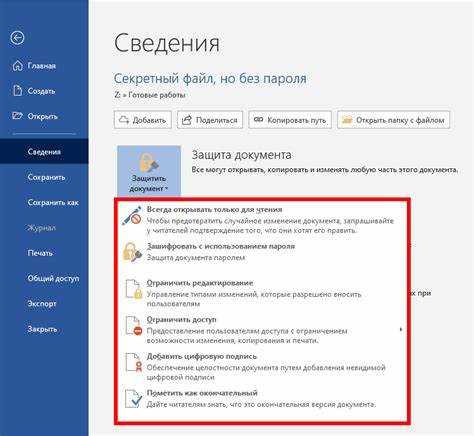
В Microsoft Word встроена функция автосохранения, которая автоматически сохраняет изменения в документе через заданные интервалы времени. Если программа закрылась неожиданно или произошёл сбой, восстановить несохранённую работу можно через автосохранённые версии.
Для восстановления файла из автосохранённой версии выполните следующие шаги:
- Откройте Microsoft Word.
- Перейдите в раздел Файл и выберите Открыть.
- Внизу страницы выберите Недавние.
- Нажмите на кнопку Восстановить несохранённые документы в нижней части экрана.
- Откроется папка, где находятся автосохранённые файлы. Найдите нужный документ и откройте его.
Если автосохранённые файлы не отображаются, проверьте настройки программы:
- Перейдите в Файл -> Параметры -> Сохранение.
- Убедитесь, что включена опция Автосохранение и сохранение резервных копий.
- Проверьте путь к папке автосохранения и, если необходимо, измените его.
Кроме того, автосохранённые файлы могут быть найдены в папке временных файлов Windows:
- Откройте проводник и введите в адресной строке: %AppData%\Microsoft\Word.
- Ищите файлы с расширением .asd или .wbk.
- Если нужный файл найден, откройте его через Word.
Чтобы избежать потери данных в будущем, рекомендуется настроить более частое автосохранение (например, каждые 5 минут) в настройках программы.
Работа с временными копиями через меню «Файл»
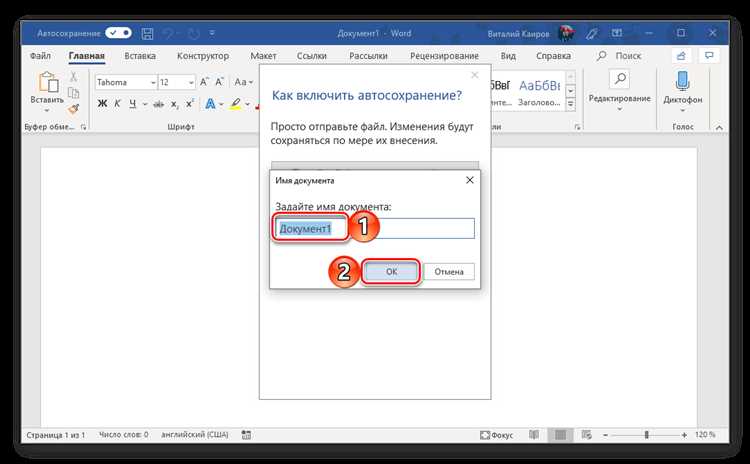
Если вы случайно закрыли документ Word без сохранения, восстановить его можно через меню «Файл», используя временные копии, которые автоматически создаёт программа. Это возможность срабатывает, если в настройках Word активирована опция автосохранения.
Для начала откройте Microsoft Word и перейдите в раздел «Файл». В нижней части меню выберите «Сведения», затем найдите раздел «Управление документом». Там будет несколько вариантов восстановления, включая опцию «Восстановить несохранённые документы». Это откроет папку, где хранятся последние временные файлы.
Если документ был закрыт без сохранения, но автосохранение было включено, вы сможете найти файл в разделе «Несохранённые документы». При попытке восстановления через этот путь, Word предложит вам вариант восстановления, который был автоматически сохранён до потери данных.
Другим способом является использование функции «Автовосстановление». При включении этой функции Word сохраняет временные копии документов с определённой периодичностью. Чтобы воспользоваться восстановлением, откройте соответствующую папку в файловой системе, где хранятся эти автосохранённые версии (по умолчанию путь выглядит как «C:\Users\<пользователь>\AppData\Roaming\Microsoft\Word»). Важно помнить, что файлы с расширением .asd или .wbk могут быть теми самыми временными копиями, которые были сохранены автоматически перед закрытием приложения.
Таким образом, через меню «Файл» и настройку автосохранения можно эффективно восстановить работу с несохранёнными документами. Главное – своевременно обратить внимание на доступные временные копии, чтобы минимизировать потерю данных.
Поиск неоткрытых документов через папку «Недавние» в Word
Если вы случайно закрыли документ Word без сохранения, возможно, его можно найти в папке «Недавние». Эта функция сохраняет список последних файлов, с которыми вы работали, включая те, которые не были сохранены. Чтобы найти такие документы, выполните следующие шаги:
1. Откройте Microsoft Word. В верхней части экрана, в главном меню, выберите вкладку «Файл».
2. Перейдите в раздел «Недавние» (или «Recent»). Здесь отображаются все документы, с которыми вы недавно работали. В этом списке могут быть как сохранённые, так и не сохранённые файлы.
3. В списке «Недавние» выберите файл, который вы хотите восстановить. Если документ не был сохранён, рядом с ним будет отображаться пометка «не сохранился» или схожее уведомление, в зависимости от версии Word.
4. Если нужного документа нет в списке, возможно, его можно найти, нажав на кнопку «Недавние документы» в Windows, которая часто отображает дополнительную информацию о недавно открытых файлах, включая те, которые не были окончательно закрыты.
5. Если вы не нашли документ в «Недавних», обратитесь к функции «Автосохранение» или «Автовосстановление», которые могут помочь восстановить последнюю версию файла.
Рекомендуется регулярно сохранять документы, чтобы избежать потери данных в будущем, а также настроить параметры автосохранения в Word, чтобы минимизировать риски потери работы.
Использование программ для восстановления данных при отсутствии резервных копий
Если у вас нет резервных копий файла Word, потерянные данные можно попытаться восстановить с помощью специализированных программ для восстановления данных. Эти инструменты способны вернуть информацию с жестких дисков, флешек и других носителей, даже если файлы были удалены или повреждены.
Основные этапы восстановления:
- Выбор программы. Популярные решения для восстановления данных включают Recuva, Disk Drill, EaseUS Data Recovery Wizard и R-Studio. Все эти программы имеют бесплатные версии с ограниченными возможностями и платные с расширенным функционалом.
- Установка и подготовка. Перед использованием программы рекомендуется установить её на диск, отличающийся от того, с которого будет происходить восстановление, чтобы избежать перезаписи данных.
- Выбор метода сканирования. Почти все программы предлагают два типа сканирования: быстрое и глубокое. Быстрое сканирование ищет файлы в известных местах, в то время как глубокое сканирование анализирует весь диск, что занимает больше времени, но повышает шансы на успех.
- Предварительный просмотр и выбор файлов. После завершения сканирования программа отобразит список восстановленных файлов. Здесь можно выбрать файлы, которые необходимо вернуть, и проверить их на наличие повреждений.
- Сохранение данных. Важно сохранять восстановленные файлы на другой диск или носитель, чтобы избежать возможной потери данных в процессе восстановления.
Некоторые программы позволяют восстановить файлы даже с поврежденных или форматированных носителей, используя алгоритмы для поиска фрагментов утраченных данных. Однако для успешного восстановления необходимо, чтобы новые данные не были записаны на диск после потери файла.
Существуют и более продвинутые инструменты для специалистов, такие как R-Studio, которые используют алгоритмы восстановления на более глубоком уровне, включая анализ поврежденных секторов и возможность восстановления после серьезных ошибок файловой системы.
Программы восстановления данных могут существенно повысить шанс на возврат несохраненного или удаленного документа, но не всегда гарантируют 100% успех, особенно если прошло много времени с момента утраты и если на диск были записаны новые файлы.
Вопрос-ответ:
Как восстановить несохранённый файл в Word, если он закрылся из-за сбоя системы?
Если ваш файл не был сохранён и программа Word закрылась из-за сбоя, вам стоит проверить функцию автосохранения. В большинстве случаев Word автоматически сохраняет промежуточные версии документа в папке «Автосохранение». Чтобы найти эти файлы, откройте Word и перейдите в «Файл» — «Недавние» и выберите опцию восстановления документа. Также вы можете проверить папку с временными файлами на вашем компьютере.
Можно ли восстановить документ Word, если он не был сохранён, а сам файл не появился в списке последних открытых?
Да, возможно. В случае, если файл не отображается в списке последних открытых, можно найти его через временные файлы. Для этого откройте папку, где обычно сохраняются временные документы, например, «C:\Users\Имя_пользователя\AppData\Local\Microsoft\Word». В этой папке могут быть файлы с расширением .asd или .wbk, которые можно попытаться восстановить.
Как восстановить несохранённый файл Word без использования автоматических методов восстановления?
Если автоматическое восстановление не помогло, можно попробовать открыть папку с временными файлами и вручную найти нужный файл. Обычно файлы, связанные с Word, имеют расширения .asd или .wbk. Для этого откройте папку временных файлов, обычно расположенную в «C:\Users\Имя_пользователя\AppData\Local\Temp» или «C:\Users\Имя_пользователя\AppData\Roaming\Microsoft\Word» и посмотрите, есть ли среди них документ, похожий на ваш несохранённый файл. Иногда помогает поиск по расширениям этих файлов в проводнике Windows.
Как включить автосохранение в Word, чтобы в будущем избежать потери данных?
Для того чтобы в будущем избежать потери данных, нужно включить функцию автосохранения. Для этого откройте Word, перейдите в «Файл» — «Параметры», затем в раздел «Сохранение» и убедитесь, что включены опции «Автосохранение» и «Сохранять информацию для восстановления». Вы можете установить интервал автосохранения, например, каждые 10 минут, чтобы минимизировать риск потери данных.
Могу ли я восстановить несохранённый файл Word, если программа была полностью закрыта?
Да, даже если Word был полностью закрыт, есть шанс восстановить несохранённый файл. Если автосохранение было включено, программа может попытаться восстановить файл при следующем запуске. Для этого откройте Word и на панели «Недавние» найдите вариант восстановления документа. Если файл не появляется, можно вручную проверить временные папки на наличие файла с расширением .asd или .wbk.